win10便签怎么显示在桌面上 让win10桌面显示便签的小技巧
更新时间:2021-07-06 17:36:00作者:mei
win10系统便笺可以帮助我们记录一些重要的事情,把每天的事情安排的明明白白的。正常情况下,win10系统便签没有显示在桌面上,每次查看都很麻烦,有什么办法让win10便签怎么显示在桌面?方法有的,大家简单设置一下即可,感兴趣的快来看看小技巧。
具体方法如下:
1、首先我们可以通过在搜索框直接搜素Sticky Notes应用。
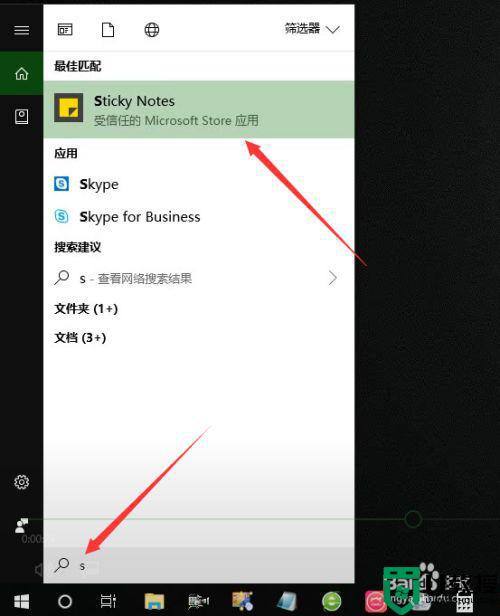
2、点击打开就是我们的一个便签。
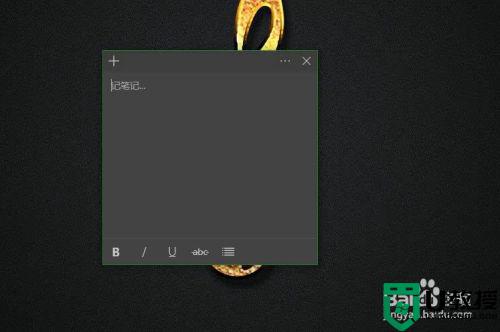
3、我们可以右击将它固定到我们的任务栏中,方便查看。
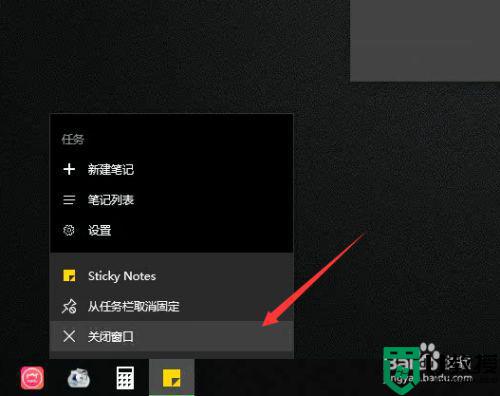
4、其次就是通过Windows INK工作区进行打开。
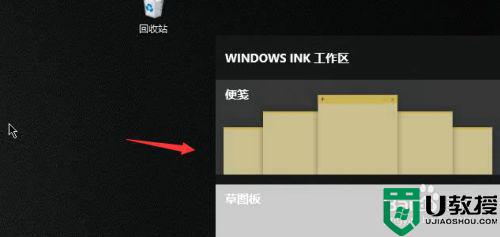
5、右击任务栏选择任务栏设置。
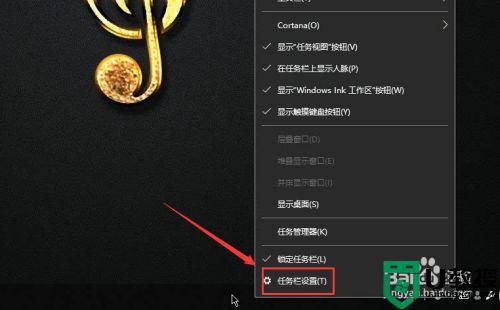
6、随后点击打开或关闭系统图标。

7、将Windows INK工作区图标打开。

8、在右下角,选择登录账号即可使用。
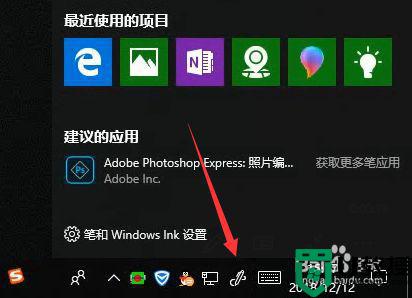
9、在便签上我们还可以设置便签的背景颜色。
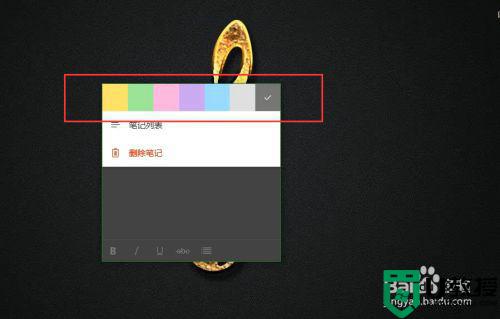
便签是Win10系统的一个小功能,我们可以在便签上记录自己每天的代办事情,避免遗忘重要事情。
win10便签怎么显示在桌面上 让win10桌面显示便签的小技巧相关教程
- win10便签怎么固定在桌面 win10桌面便签怎么设置固定
- win10如何把便签固定桌面 把便签固定在win10桌面的方法
- win10桌面便签怎么添加 win10如何在桌面加便签
- windows10桌面便签怎么设置 windows10系统桌面便签如何设置
- win10显示便签方法 win10自带的便签在哪里
- window10便签电脑桌面哪里找到 window10电脑桌面便签如何打开
- 能否让win10日历显示在桌面 win10日历怎么显示在桌面上
- win10日历怎么显示在桌面上 如何让win10日历显示在桌面
- win10系统桌面如何添加备忘录 win10桌面添加便签的教程
- win10桌面便签锁屏密码如何设置
- Win11如何替换dll文件 Win11替换dll文件的方法 系统之家
- Win10系统播放器无法正常运行怎么办 系统之家
- 李斌 蔚来手机进展顺利 一年内要换手机的用户可以等等 系统之家
- 数据显示特斯拉Cybertruck电动皮卡已预订超过160万辆 系统之家
- 小米智能生态新品预热 包括小米首款高性能桌面生产力产品 系统之家
- 微软建议索尼让第一方游戏首发加入 PS Plus 订阅库 从而与 XGP 竞争 系统之家
热门推荐
win10系统教程推荐
- 1 window10投屏步骤 windows10电脑如何投屏
- 2 Win10声音调节不了为什么 Win10无法调节声音的解决方案
- 3 怎样取消win10电脑开机密码 win10取消开机密码的方法步骤
- 4 win10关闭通知弹窗设置方法 win10怎么关闭弹窗通知
- 5 重装win10系统usb失灵怎么办 win10系统重装后usb失灵修复方法
- 6 win10免驱无线网卡无法识别怎么办 win10无法识别无线网卡免驱版处理方法
- 7 修复win10系统蓝屏提示system service exception错误方法
- 8 win10未分配磁盘合并设置方法 win10怎么把两个未分配磁盘合并
- 9 如何提高cf的fps值win10 win10 cf的fps低怎么办
- 10 win10锁屏不显示时间怎么办 win10锁屏没有显示时间处理方法

